Windowsda çalışmayan Görev Yöneticisi nasıl düzeltilir

Kullanıcılar Görev Yöneticisi çalışmıyorken onu kullanamazlar. Windows 11/10 PC'nizde Görev Yöneticisi'nin çalışmamasını nasıl düzeltebileceğinizi öğrenin.
Hiç Windows Görev Yöneticisi'ne göz atıp oradaki öğelerin ne işe yaradığını merak ettiniz mi? Windows 10 Görev Yöneticisi'nin en altında yer alan Windows sistem işlemleri bölümü, bilgisayarınızın düzgün çalışması için gerekli olan birçok önemli işlemi barındırır.
Bu işlemler ne işe yarıyor ve sonlandırdığınızda ne olur? Windows Görev Yöneticisi'ndeki en önemli öğelerden bazılarını inceleyelim.
Not : Windows 8.1 ve sonraki sürümlerdeki yeni Görev Yöneticisi, çoğu sistem öğesine winlogon.exe yerine Windows Oturum Açma Uygulaması gibi anlaşılır adlarla atıfta bulunur . Eğer Windows 7 kullanıyorsanız çalıştırılabilir dosyanın adını göreceksiniz. Windows'un yeni sürümlerinde, yürütülebilir dosyanın adını görmek için bir dosyaya sağ tıklayın ve Özellikler'i seçin.
Görev Yöneticisi'ndeki önemli öğeler
Windows, Görev Yöneticisi aracılığıyla kafa karıştırıcı bir şekilde adlandırılmış bir Sistem girdisini kaldırmanıza izin vermez . Çünkü cihazın iç yapısı açısından son derece önemlidir. Sistem, yazılımın donanımla iletişim kurabilmesini sağlamak için sürücüleri barındırma gibi çekirdek düzeyindeki görevleri ele alır.
Bu süreci durdurduğunuz takdirde sonuçlarını tahmin edebilirsiniz. Disk erişimi ve USB aygıtları gibi önemli sürücüler işlerini yapmak için Sistem'e güvendiklerinden , bu işlemi kapatmak sistemin kilitlenmesine ve sert bir yeniden başlatmanın gerekmesine neden olur. Eğer bir Sistem yeniden başlatma gerekiyorsa (örneğin yüksek CPU kullanımı sorununu gidermek için), bilgisayarınızı normal şekilde yeniden başlatmalısınız. Bu girdide sık sık sorun çıkması donanım sorununun işareti olabilir.
Windows'a giriş yaptıktan sonra bu işlemin o kadar da önemli olmadığını düşünebilirsiniz, ancak tam tersi. Windows Oturum Açma Uygulamasının ilk işlevi oturum açtığınızda kullanıcı profilini yüklemektir. Bu işlem sayesinde hesabınızda yaptığınız kayıt defteri değişiklikleri sadece oturum açtığınızda geçerli olur.
Winlogon güvenlik açısından da son derece önemlidir. Oturum açtığınızda, bu tuş kombinasyonu Windows Güvenlik ekranını açar . Burada parolanızı değiştirmeniz, oturumunuzu kapatmanız ve benzeri işlemleri yapmanız için birkaç hızlı bağlantı bulunur.
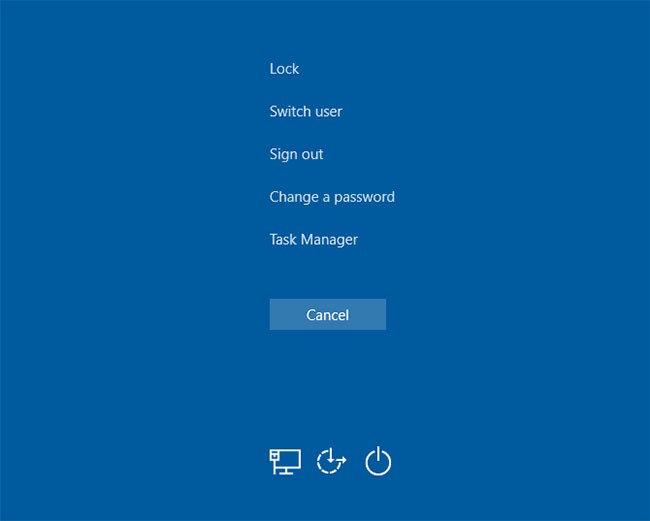
Ancak Windows'a giriş yaparken Ctrl + Alt + Del tuşlarına basmayı gerektiren Güvenli oturum açma adlı seçeneği de etkinleştirebilirsiniz . Bu tuş kombinasyonuna basmak, gerçek Windows oturum açma ekranını görmenizi ve şifrenizi çalmak için tasarlanmış sahte bir ekran görmemenizi sağlar.
Winlogon görevini tamamlamak için ayrıca bir ekran koruyucu görüntüler ve/veya bir süre boşta kaldıktan sonra bilgisayarı kilitler. Görev Yöneticisi'nde İşlemi Sonlandır komutunu kullanmayı denerseniz , Windows size bunun iyi bir fikir olmadığı konusunda uyarıda bulunacaktır.
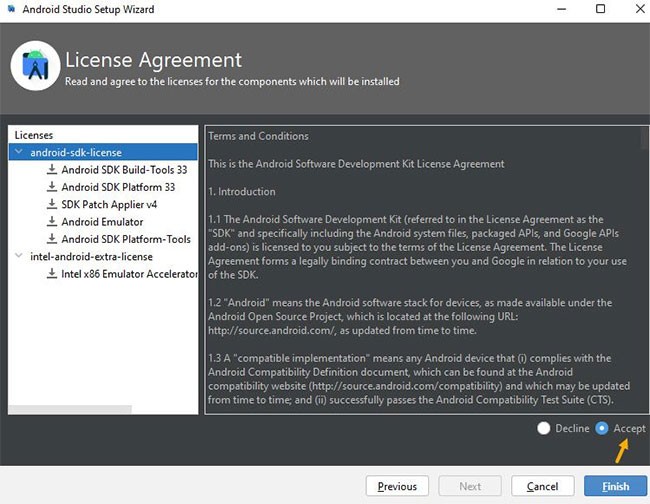
Bunu herhangi bir şekilde yapmaya çalışırsanız, bilgisayarınız hiçbir kurtarma umudu olmadan tamamen siyah ekrana geçecektir. Bu noktada işlemin tekrar çalışması için bilgisayarınızı yeniden başlatmanız gerekecektir.
Wininit , Windows'un ilk oturum açtığınızda kararlı hale gelmesine yardımcı olan ve kullanım ömrü boyunca çalışır durumda kalması gereken bir işlemdir. Windows Başlangıç Uygulamasının en önemli işlevi, Windows'u başlattığınızda çalışan uygulamaların ve arka plan işlemlerinin çoğu için bir sıçrama tahtası görevi görmesidir. Bu, lsass.exe ve lsm.exe gibi diğer önemli işlemleri başlatmayı da içerir .
Windows Başlangıç Uygulaması bilgisayarınızı kapatana kadar çalışır. Çok erken sonlandırmaya çalışırsanız, bunu yapmamanızı söyleyen bir Windows uyarı istemiyle karşılaşacaksınız. Ve tıpkı Winlogon'da olduğu gibi , bunu yapmak sistemin yeniden başlatılmasını gerektirecek kadar kilitlenmesine neden olacaktır.
Windows'un temel süreçlerinden biri olan csrss'nin rolü, Windows'un evrimi boyunca değişmiştir. Daha önce bu işlem Windows'un tüm grafiksel öğelerini ele alıyordu. Ancak artık bunun yerine bazı arka plan işlevlerini de yerine getiriyor.
İstemci Sunucu Çalışma Zamanı Sürecinin en önemli iki rolü, Windows'u kapatmak ve Komut İstemi'ni başlatan conhost.exe sürecini başlatmaktır . Çok önemli bir şey gibi görünmeyebilir ama önemli bir süreçtir. Eğer bir şeyler ters giderse ve bu işlem başlangıçta çalışmazsa mavi ekran hatası alırsınız.
Tahmin edebileceğiniz gibi, Windows'un bu işlemi sonlandırma tavsiyesini dikkate almamak sistemin donmasına neden olacaktır.
Windows başlatma sürecinin bir diğer önemli parçası olan Windows Oturum Yöneticisi , Windows 3.1'den beri varlığını sürdürüyor.
Windows yüklendiğinde smss birkaç hazırlık adımı gerçekleştirir. Sürücüleri eşler ve sanal bellek sayfalama vb. işlemleri gerçekleştirir. İşlem tamamlandığında winlogon işlemini çağırır ve oturum açma ekranını görürsünüz.
Açıkçası, Oturum Yöneticisi oturum açtıktan sonra da varlığını sürdürür. Hem winlogon'u hem de csrss'yi izler ve her iki işlemden birinin sonlanmasını bekler. Bu durum standart bir sürecin parçası olarak gerçekleşirse Windows normal şekilde kapanacaktır. Ancak bu işlemlerden biri beklenmedik bir şekilde sonlanırsa smss bilgisayarı donduracaktır.
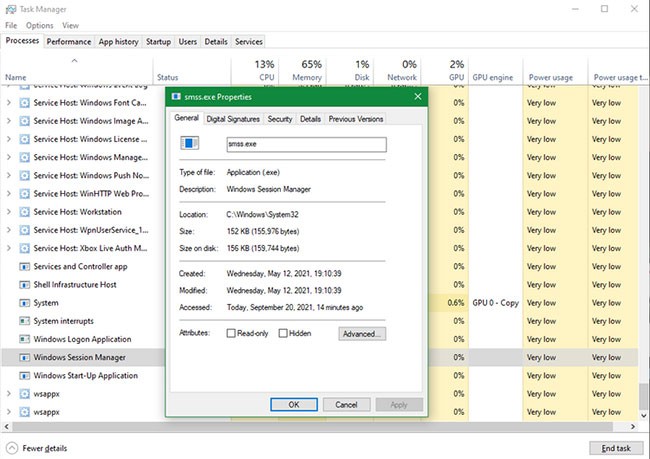
Yukarıdaki işlemlerde olduğu gibi bu işlemi de Görev Yöneticisi üzerinden sonlandırmaya çalışmak bir uyarıyla sonuçlanıyor ve ardından sistemin kilitlenmesine neden oluyor.
Bu, çoğunlukla Windows 10'un yeni öğeleriyle çalışan yeni bir işlemdir. Windows'un önceki bir sürümünü kullandıysanız, Windows 10'un saat ve takvim gibi uygulamalara uyguladığı yeni değişiklikleri fark etmiş olabilirsiniz. Shell Experience Host işlemi , Başlat menüsü veya Görev Çubuğu'nun renk ve şeffaflık efektleriyle birlikte bu öğeleri işler.
Güncellenen arayüzün yanı sıra bu işlem Mağaza uygulamalarının bir pencerede görüntülenmesi için de çalışır. Eğer siz de slayt gösterilerini duvar kağıdı olarak kullanıyorsanız, bunu mümkün kıldığı için Shell Experience Host'a teşekkür edebilirsiniz . Bu listedeki diğer birçok işlemin aksine, Shell Experience Host'u kapatmak sisteminizin çökmesine neden olmaz. Bunun yerine Windows birkaç saniye sonra yeniden başlatacaktır. Ancak Shell Experience Host'u kapatmak için hiçbir neden yok, çünkü bunu yapmak Windows'un görünümünü ve hissini değiştirmeyecektir.
Bu bölüm her gün kullandığınız grafiksel arayüzlerin çoğunu ele alır. Peki Windows Gezgini'ni Görev Yöneticisi'nden sonlandırdığınızda ne olur?
Görünen o ki, Windows Gezgini'ni sonlandırmak yalnızca açık Dosya Gezgini pencerelerini kapatmakla kalmayacak, aynı zamanda Başlat menüsünü, Görev Çubuğunu ve Sistem Tepsisini de kullanılamaz hale getirecek.
Ancak Explorer'ı yeniden başlatmak gerçekten yardımcı olabilir. Başlat menüsü veya Görev Çubuğu sorun çıkarmaya başlarsa, işlemin kısa bir süre yeniden başlatılması sorunları çözebilir. Windows Gezgini'yle sınırlı küçük bir sorun nedeniyle bilgisayarınızı yeniden başlatmaktan çok daha hızlıdır.
Windows 8.1 ve sonraki sürümlerde, Windows Gezgini'ne sağ tıklayıp Yeniden Başlat'ı seçerek sonlandırabilir ve hemen yeniden çalıştırabilirsiniz. Windows 7'de, tekrar çalışmasını sağlamak için sağ tıklayıp İşlemi Sonlandır'ı seçmeniz, ardından Dosya > Yeni görev çalıştır'a gidip explorer.exe yazmanız gerekir.
Gerektiğinde Dosya Gezgini'ni yeniden başlatmanın başka yolları da vardır, bu nedenle bir dahaki sefere Windows Gezgini görevini yanlışlıkla sonlandırdığınızda bunları aklınızda bulundurun.
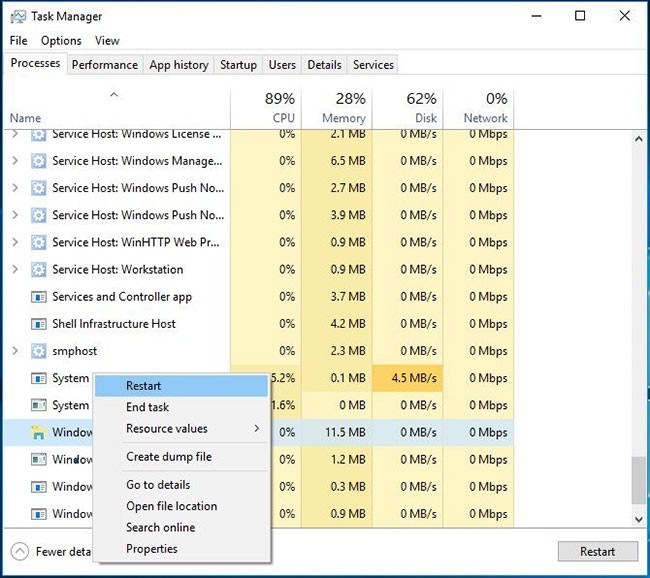
İncelediğimiz işlemler Görev Yöneticinizde çalışan tek önemli işlemler değildir. Ama bunların hepsi bir şekilde Windows deneyiminiz için önemli ve artık ne işe yaradıklarını biliyorsunuz.
Neyse ki, çoğu durumda Windows, aptalca bir şey yapıp önemli bir işlemi yanlışlıkla sonlandırmanıza engel oluyor; bu yüzden fazla endişelenmenize gerek kalmıyor.
Kullanıcılar Görev Yöneticisi çalışmıyorken onu kullanamazlar. Windows 11/10 PC'nizde Görev Yöneticisi'nin çalışmamasını nasıl düzeltebileceğinizi öğrenin.
Görev Yöneticisi'nin neden devre dışı olduğunu merak ediyor olabilirsiniz? Ama endişelenmeyin! Aşağıdaki makale, Görev Yöneticisi çalışmadığında sorunu düzeltmek için en iyi çözümleri size gösterecektir.
Sistem belleğiniz düşükse Görev Yöneticisi yüksek bellek kullanımını oldukça kolay bir şekilde tespit edip düzeltmenize yardımcı olabilir.
Windows dizüstü bilgisayarlarda bazen arka planda çalışan kaynak tüketen uygulamalar nedeniyle pil ömrü sorunları yaşanır. Neyse ki Windows Görev Yöneticisi, bu tür pil tüketen uygulamaları belirlemenize yardımcı olacak kullanışlı güç izleme araçları içeriyor.
Windows'u yeni kullanmaya başladıysanız veya Görev Yöneticisi'ni çoğunlukla basit görevler için kullanıyorsanız, Görev Yöneticisi'ni kullanmanın daha etkili yollarını öğrenmek için bu makaleyi okuyabilirsiniz.
Windows 11'de Görev Yöneticisi'nde küçük ve güzel bir iyileştirme yapılıyor.
Bu yazımızda, sabit diskiniz bozulduğunda ona nasıl yeniden erişebileceğinizi anlatacağız. Haydi gelin birlikte izleyelim!
İlk bakışta AirPods, diğer gerçek kablosuz kulaklıklara benziyor. Ancak birkaç az bilinen özelliği keşfedilince her şey değişti.
Apple, yepyeni buzlu cam tasarımı, daha akıllı deneyimler ve bilindik uygulamalarda iyileştirmeler içeren büyük bir güncelleme olan iOS 26'yı tanıttı.
Öğrencilerin çalışmaları için belirli bir dizüstü bilgisayara ihtiyaçları vardır. Bu dizüstü bilgisayar, seçtikleri bölümde iyi performans gösterecek kadar güçlü olmasının yanı sıra, tüm gün yanınızda taşıyabileceğiniz kadar kompakt ve hafif olmalıdır.
Windows 10'a yazıcı eklemek basittir, ancak kablolu cihazlar için süreç kablosuz cihazlardan farklı olacaktır.
Bildiğiniz gibi RAM, bir bilgisayarda çok önemli bir donanım parçasıdır; verileri işlemek için bellek görevi görür ve bir dizüstü bilgisayarın veya masaüstü bilgisayarın hızını belirleyen faktördür. Aşağıdaki makalede, WebTech360, Windows'ta yazılım kullanarak RAM hatalarını kontrol etmenin bazı yollarını anlatacaktır.
Akıllı televizyonlar gerçekten dünyayı kasıp kavurdu. Teknolojinin sunduğu pek çok harika özellik ve internet bağlantısı, televizyon izleme şeklimizi değiştirdi.
Buzdolapları evlerde sıkça kullanılan cihazlardır. Buzdolapları genellikle 2 bölmeden oluşur, soğutucu bölme geniştir ve kullanıcı her açtığında otomatik olarak yanan bir ışığa sahiptir, dondurucu bölme ise dardır ve hiç ışığı yoktur.
Wi-Fi ağları, yönlendiriciler, bant genişliği ve parazitlerin yanı sıra birçok faktörden etkilenir; ancak ağınızı güçlendirmenin bazı akıllı yolları vardır.
Telefonunuzda kararlı iOS 16'ya geri dönmek istiyorsanız, iOS 17'yi kaldırma ve iOS 17'den 16'ya geri dönme konusunda temel kılavuzu burada bulabilirsiniz.
Yoğurt harika bir besindir. Her gün yoğurt yemek faydalı mıdır? Her gün yoğurt yediğinizde vücudunuzda nasıl değişiklikler olur? Hadi birlikte öğrenelim!
Bu yazıda en besleyici pirinç türleri ve seçtiğiniz pirincin sağlık yararlarından nasıl en iyi şekilde yararlanabileceğiniz ele alınıyor.
Uyku düzeninizi ve uyku vakti rutininizi oluşturmak, çalar saatinizi değiştirmek ve beslenmenizi buna göre ayarlamak, daha iyi uyumanıza ve sabahları zamanında uyanmanıza yardımcı olabilecek önlemlerden birkaçıdır.
Kiralayın Lütfen! Landlord Sim, iOS ve Android'de oynanabilen bir simülasyon mobil oyunudur. Bir apartman kompleksinin ev sahibi olarak oynayacak ve dairenizin içini iyileştirme ve kiracılar için hazır hale getirme amacıyla bir daireyi kiralamaya başlayacaksınız.
Bathroom Tower Defense Roblox oyun kodunu alın ve heyecan verici ödüller için kullanın. Daha yüksek hasara sahip kuleleri yükseltmenize veya kilidini açmanıza yardımcı olacaklar.



















